¿Por Qué La Batería De mi iPhone 13 Se Agota Tan Rápido? - ¡15 Soluciones!
Aug 01, 2025 • Presentado en: Soluciones de Reparación Móvil • Soluciones probadas
¿Mi iPhone 13 se queda sin batería rápidamente cuando veo videos, navego por Internet y hago llamadas. ¿Puedo resolver este problema de batería baja?
Es muy frustrante tener que cargar mi iPhone constantemente debido a que su batería se descarga rápido. Este problema de batería baja en el iPhone 13 se ha vuelto común desde que Apple actualizó a iOS 15. Además, la nueva tecnología 5G en el iPhone 13 también contribuye a este agotamiento rápido de la batería.
Además de eso, las aplicaciones que no necesito, las funciones en segundo plano y las actualizaciones automáticas de aplicaciones también están causando que la batería se agote rápidamente en el iPhone 13. Si estás lidiando con esto y buscas una solución confiable, estás en el lugar correcto.
En este artículo, te presentamos 15 soluciones para resolver el problema de batería baja en el iPhone 13. ¡Acompáñanos y descubre cómo mejorar la duración de la batería!
Parte 1: ¿Cuántas Horas Debería Durar la Batería de un iPhone 13?
Cuando el iPhone 13 trae consigo nuevas características, las personas están ansiosas por conocer más sobre la duración de su batería. En condiciones normales de uso, el iPhone 13 no debería quedarse sin batería tan rápidamente.
Con el iPhone 13 Pro, puedes disfrutar de hasta 22 horas de reproducción de video y 20 horas de transmisión de video. Para la reproducción de audio, la batería debería durar entre 72 y 75 horas. En comparación con el iPhone 12 Pro, la batería del iPhone 13 Pro supera en 1,5 horas a la de su predecesor.
Estos valores se aplican al iPhone 13 Pro. En cuanto al iPhone 13 estándar, su batería proporciona hasta 19 horas de reproducción de video y hasta 15 horas de transmisión de video. Para la reproducción de audio, la duración de la batería es de 75 horas. Para el iPhone 13 Mini, puedes disfrutar de hasta 17 horas de reproducción de video y hasta 13 horas de transmisión de video. En términos de reproducción de audio, la duración de la batería es de alrededor de 55 horas.
Parte 2: Cómo Impedir Que La Batería De Tu iPhone 13 Se Agote Rápidamente - 15 Soluciones
Aquí tienes una lista de acciones que puedes considerar para mejorar la duración de la batería de tu iPhone 13:
- #1 Actualiza el software de iOS

- #2 Utiliza el Modo de Bajo Consumo
- #3 Desactiva la Levantada para Despertar
- #4 Controla el Uso de Widgets en iOS
- #5 Detén las Actualizaciones en Segundo Plano de las Aplicaciones
- #6 Apaga la Conexión 5G
- #7 Limita o Desactiva los Servicios de Localización
- #8 Utiliza la Conexión Wi-Fi
- #9 Reinicia Todos los Ajustes
- #10 Aprovecha la Pantalla OLED de Tu iPhone 13
- #11 Ajusta el Acceso de Aplicaciones a tu Ubicación
- #12 Restablecimiento de Fábrica de tu iPhone
- #13 Desinstala las Aplicaciones que No Utilizas
- #14 Evita los Fondos de Pantalla Dinámicos
- #15 Explora las Opciones en la Apple Store
#1 Actualiza el software de iOS
Cuando te encuentres con el inconveniente de agotamiento de la batería en tu iPhone 13, es recomendable considerar la posibilidad de actualizar el software de iOS. Para realizar esto, es importante verificar si tienes instalada la versión más reciente de iOS 15. Para lograrlo, sigue estos pasos sencillos:
- • Dirígete a la sección de Configuración en tu dispositivo
- • A continuación, selecciona la opción "Actualización de Software" (si está disponible)
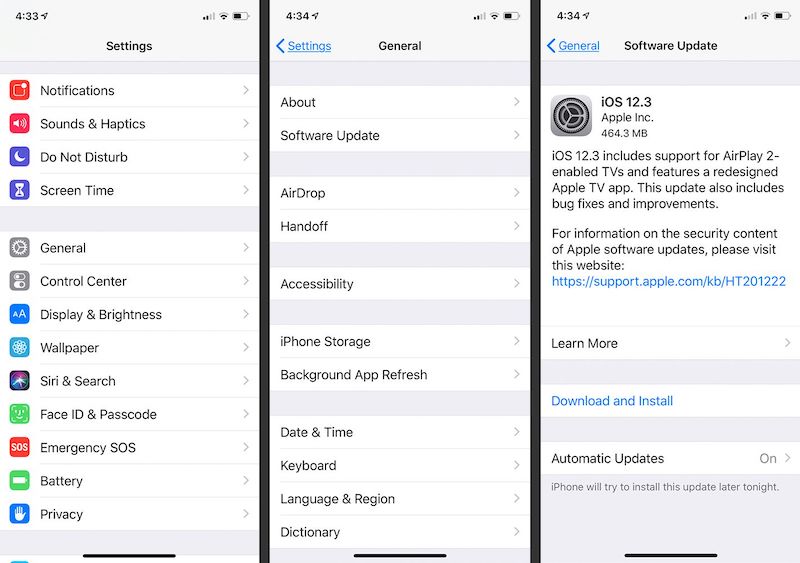
- • Finalmente, procede a descargar las actualizaciones pertinentes
En caso de que enfrentes dificultades durante el proceso de actualización de iOS, una alternativa que puedes considerar es reparar tu sistema operativo mediante el uso de Dr.Fone - Reparación del Sistema (iOS).
Esta herramienta puede abordar una variedad de situaciones problemáticas en tu sistema iOS, como la pantalla en negro, el modo de recuperación, la pantalla blanca de la muerte y otras más. Una ventaja significativa es que Dr.Fone - Reparación del Sistema (iOS) puede ser utilizada sin requerir conocimientos técnicos avanzados.

Dr.Fone - Reparación del Sistema
Rehacer una actualización de iOS Sin pérdida de datos.
- Sólo repara tu iOS a la normalidad, sin pérdida de datos en absoluto.
- Soluciona diversos problemas del sistema iOS, como atrapado en el modo de recuperación, logotipo blanco de Apple, pantalla negra, bucle en el arranque, etc.
- Degrada iOS sin necesidad de iTunes.
- Funciona para todos los modelos de iPhone, iPad, y iPod touch.
- Completamente compatible con el último iOS 13.

Pasos para usar Dr.Fone - Reparación del Sistema (iOS)
Paso 1: Instalar Dr.Fone en tu computadora
Primero, necesitarás descargar e iniciar Dr.Fone - Reparación del Sistema (iOS) en tu computadora. Haz clic en "Reparación del Sistema" > "iPhone" > "Reparación de iOS".

Paso 2: Conectar el dispositivo iOS a la computadora
Ahora, conecta el iPhone 13/iPhone 13 Pro/iPhone 13 Mini al software utilizando el cable deseado. Cuando el iOS esté conectado, la herramienta seleccionará automáticamente entre Reparación Estándar y Reparación Avanzada.

Además, la herramienta mostrará automáticamente las versiones disponibles del sistema iOS. Selecciona una versión y haz clic en "Descargar" para continuar.
Paso 3: Descargar el Firmware
Ahora es momento de descargar el firmware. Asegúrate de que la red sea estable durante el proceso.

Paso 4: Iniciar la Reparación de iOS
Finalmente, cuando el firmware de iOS haya sido verificado, haz clic en "Reparar Ahora" para comenzar a reparar tu iOS. Espera unos minutos para completar el proceso de reparación.

#2 Utiliza el Modo de Bajo Consumo
Para ahorrar y aumentar la duración de la batería de tu nuevo iPhone 13, 13 pro y 13 mini, utiliza el Modo de Bajo Consumo. Sigue estos pasos para activar el Modo de Bajo Consumo en tu iPhone:
- • Dirígete a a Ajustes
- • Accede a la opción de la batería
- • Busca el "Modo de Bajo Consumo" en la parte superior de la pantalla

- • Ahora, activa ese modo ENCENDIENDO el interruptor
- • Cuando quieras desactivarlo, apaga el modo
#3 Desactiva la Levantada para Despertar
Al igual que los modelos anteriores de iPhone, el iPhone 13, el iPhone 13 Pro y el iPhone 13 mini tienen la opción "Levantar para Despertar". En el iPhone, esta función está activada por defecto. Significa que la pantalla de tu iPhone se enciende automáticamente cuando coges el teléfono y consume la batería.
Si te enfrentas al problema de agotamiento de la batería del iPhone 13, entonces desactiva esta función.
- • Dirígete a ajustes
- • Accede a la pantalla & brillo
- • Busca la opción "Levantar para Despertar"
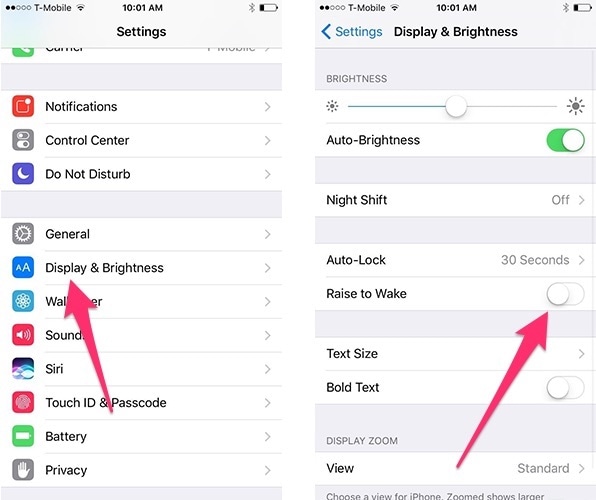
- • Por último, desactiva esta opción para ahorrar batería en tu iPhone 13
#4 Controla el Uso de Widgets en iOS
No hay duda de que los widgets de iOS son útiles, pero también pueden consumir la batería. Por eso, te recomendamos que eches un vistazo a la pantalla de inicio de tu celular y elimines todos los widgets no deseados.
#5 Detén las Actualizaciones en Segundo Plano de las Aplicaciones
La Actualización de Aplicaciones en Segundo Plano es la que refresca todas tus aplicaciones en segundo plano de vez en cuando. Es una función útil, pero también puede consumir la batería. Así que, si no la necesitas, apágala. Sigue estos pasos para ello:
- • En primer lugar, dirígete a Ajustes
- • Pulsa sobre general
- • Pulsa sobre la Actualización de la Aplicación en Segundo Plano
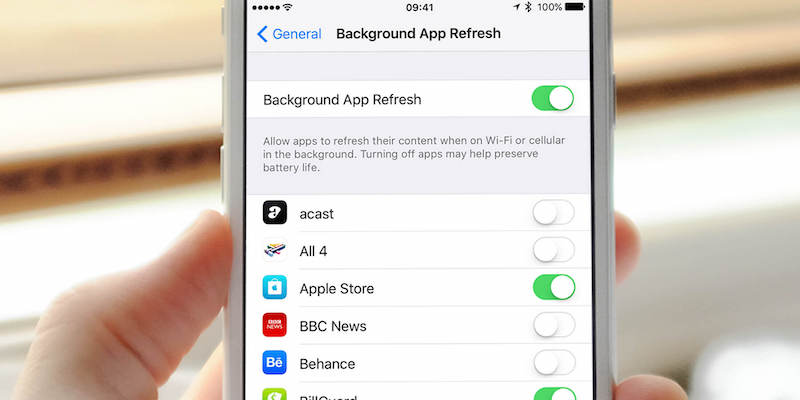
- • Desactiva las aplicaciones que ya no utiliza o que utiliza con frecuencia
#6 Apaga la Conexión 5G
La serie 13 del iPhone es compatible con el 5G, lo cual es una gran característica para una red rápida. Pero, al ser rápido también consume la vida de la batería. Así que, si no necesitas el 5G, es mejor desactivarlo para mejorar la duración de la batería de tu dispositivo iOS.
- • Dirígete a ajustes
- • Después de esto, ve a Celular
- • Ahora, accede a las opciones de datos móviles
- • Selecciona a Voz & Datos
- • Ahora verás las opciones: 5G Activado, 5G Automático, y opciones LTE
- • De las opciones, elige 5G Auto o LTE
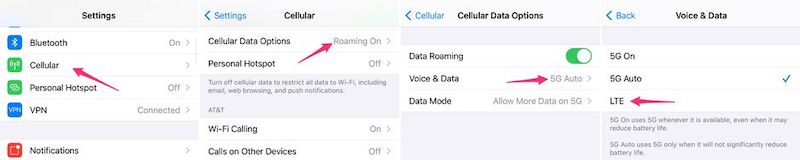
5G Automático utiliza 5G sólo cuando no va a consumir significativamente la batería del iPhone 13.
#7 Limita o Desactiva los Servicios de Localización
Las Aplicaciones de tu iPhone 13 siempre quieren utilizar tu ubicación para actualizarte sobre la información cercana. Pero el servicio de localización consume la batería del teléfono.
- • Ve a "Ajustes" en tu dispositivo iOS
- • Haz clic en "Privacidad"
- • Ahora, ve a Servicios de Ubicación
- • Por último, desactiva la función de localización
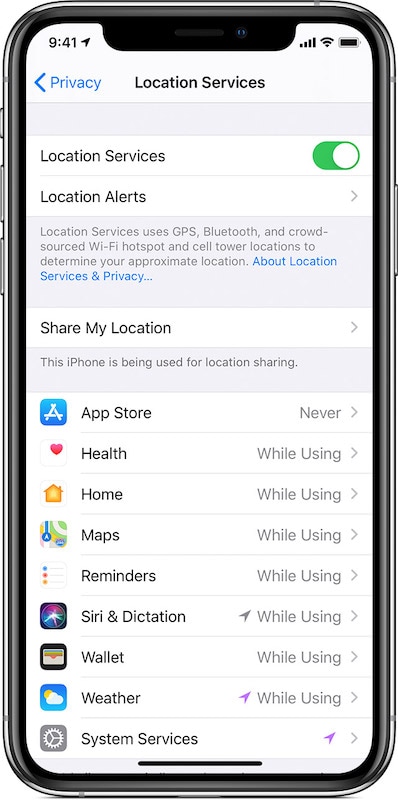
- •O puedes elegir una ubicación concreta para que las aplicaciones utilicen
#8 Utiliza la Conexión Wi-Fi
Para solucionar el problema de consumo de batería del iPhone 13, intenta utilizar una red Wi-Fi en lugar de datos móviles cuando sea posible. Pero, si te encuentras con algún problema, entonces desactiva el Wi-Fi por la noche para ahorrar más batería.
- • Dirígete a Ajustes
- • Ve a Wi-Fi
- • Ahora, ENCIENDE el control deslizante para Wi-Fi
- • Al hacer esto se desconectará el Wi-Fi hasta que lo APAGUES
#9 Reinicia Todos los Ajustes
Si la batería del iPhone 13 se consume rápidamente, puedes restablecer todos los ajustes para solucionarlo. Se restaurará el iPhone a la configuración predeterminada, y esto no borrará ningún dato de su dispositivo.
- • Dirígete a los Ajustes
- • Ahora, desplázate hasta la parte inferior y haz clic en Reiniciar
- • Ahora, pulsa sobre "Restablecer Todos Los Ajustes"
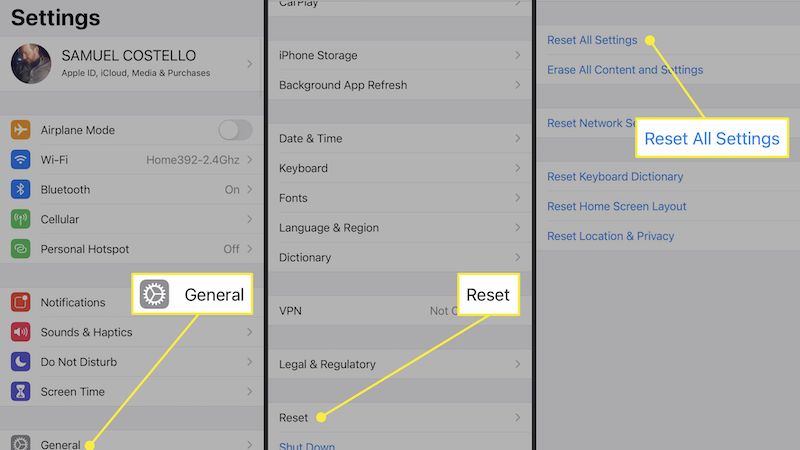
- • Introduce el código de acceso de tu iPhone
- • Ahora, pulsa en Confirmar para restablecer todos los ajustes de tu iPhone
#10 Aprovecha la Pantalla OLED de Tu iPhone 13
La serie 13 del iPhone viene con pantallas OLED, que son eficientes en términos de uso de la energía del iPhone. Y, esto funciona muy bien, por lo que puede cambiar a "Modo Oscuro" con estos pasos:
- • Ve a Ajustes
- • Dirígete a Visualización & Brillo
- • Verifica el segmento "Apariencia" en la parte superior de tu pantalla
- • Haz clic en "Oscuro" para activar el Modo Oscuro
- • O bien, puedes accionar el interruptor junto a 'Automático' para activar el 'Modo Oscuro' durante la noche
#11 Ajusta el Acceso de Aplicaciones a tu Ubicación
Como se mencionó previamente, el proceso en segundo plano puede afectar el consumo de batería en el iPhone 13. Por ende, es importante que gestiones las aplicaciones que tienen permiso para acceder a tu ubicación. A continuación, toca el nombre de cada aplicación para determinar si debería tener acceso a tu ubicación o no.
#12 Restablecimiento de Fábrica de tu iPhone
Es conocido que para abordar el problema de la rápida descarga de la batería en el iPhone 13, puedes optar por restaurar tu teléfono a su configuración original. Sin embargo, ten en cuenta que en este procedimiento perderás todos los datos no respaldados en iCloud.
Por lo tanto, es aconsejable que realices una copia de seguridad de tu iPhone antes de llevar a cabo el Restablecimiento de Fábrica. Luego, sigue estos pasos:
- • Accede a Ajustes
- • Toca la opción de Reiniciar
- • Selecciona "Borrar Todo el Contenido y la Configuración".
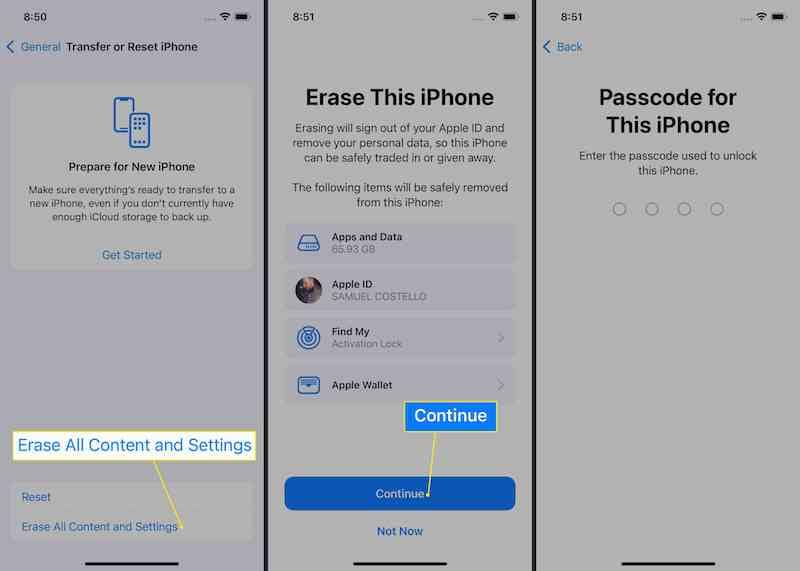
- • Confirma tu decisión
- • Después de la confirmación, el proceso tomará unos minutos para completarse
#13 Desinstala las Aplicaciones que No Utilizas
Es posible que tengas algunas aplicaciones en tu teléfono que ya no estás usando. Por eso, te conviene eliminar todas esas aplicaciones, ya que esto contribuirá a ahorrar la vida de la batería de tu iPhone 13. Además, cuando instales cualquier nueva aplicación y esta presente un comportamiento anormal, simplemente elimínala también.
#14 Evita los Fondos de Pantalla Dinámicos
Cuando notes un consumo anormal de la batería en tu iPhone, sería recomendable que revisaras los fondos de pantalla que tienes tanto en la pantalla de inicio como en la de bloqueo. Te sugeriría que optaras por fondos de pantalla estáticos, ya que los fondos de pantalla en movimiento pueden agotar la batería de tu iPhone 13 de manera rápida.
#15 Explora las Opciones en la Apple Store
Si no logras solucionar el problema de que la batería de tu iPhone 13 se agote rápidamente, te sugiero que busques una tienda de Apple cercana. Ve allí y explícales la situación para que te ofrezcan una solución. Es posible que tu dispositivo no esté funcionando correctamente o que la batería necesite ser reemplazada.
Parte 3: Puede Que También Quieras Saber sobre la Batería Del iPhone 13
P: ¿Cómo Mostrar el Porcentaje de Batería del iPhone 13?
R: Para conocer el porcentaje de batería de tu iPhone, dirígete a la aplicación Ajustes y busca el apartado de Batería. Ahí encontrarás la opción Porcentaje de Batería.
Una vez activado, podrás ver el porcentaje de la batería en la esquina superior derecha de la pantalla de Inicio. Así que de esta manera, puedes visualizar el porcentaje de batería del iPhone 13.
P: ¿Tiene El iPhone 13 Carga Rápida?
R: El Apple iPhone 13 incluye un cable USB-C a Lightning. Y tú puedes cargarlo utilizando un adaptador de carga rápida. Además, en comparación con el iPhone 12, el iPhone 13 se carga de forma mucho más rápida.
P: ¿Con Qué Frecuencia Debo Cargar Mi iPhone 13?
R: Deberías cargar la batería de tu iPhone cuando llegue al 10 o 15 por ciento. Y cuando planees usarlo durante varias horas, asegúrate de cargarlo por completo. Esto ayudará a prolongar la vida útil de la batería.
Según Apple, puedes cargar el iPhone cuantas veces lo necesites. Además, no es necesario que lo cargues hasta el 100%.
Conclusión
Ahora que conoces las soluciones efectivas para abordar el problema de la rápida descarga de la batería en tu iPhone 13, tienes a tu disposición herramientas útiles. Si te encuentras enfrentando este inconveniente, emplea las soluciones mencionadas previamente para optimizar la vida útil de la batería.
Es recomendable que primero actualices el iOS, y si por alguna razón no puedes hacerlo, entonces considera utilizar la herramienta Dr.Fone - Reparación del Sistema (iOS) para solucionar problemas relacionados con el sistema operativo. Así es como podrás superar el problema de la batería agotada en tu iPhone 13. ¡No dudes en probarlo ahora mismo!
Problemas de iPhone
- 1. Problemas de Pantalla
- Pantalla Táctil no Funciona
- Pantalla en Rojo de iPhone
- Pantalla Congelada del iPad
- Pantalla blanca de iPhone
- Pantalla Azul de iPhone
- Reparar Pantalla de iPhone
- 2. Problemas de Batería
- 3. Problemas de Sonido
- Problema de Eco de iPhone
- Problema de iPhone Micrófono
- Problemas del Sonido de iPhone
- Problema de iPhone Volumen
- Problemas de Auriculares iPhone
- Correo de Voz Visual No Disponible
- Problema de iPhone Alarm
- 4. Otros Problemas
- Datos de iPhone no Funcionan
- Fallo de Actualización
- Modo DFU de iOS
- Problemas de Ajustes
- Reparar iPhone Mojado
- Problemas del Teclado de iPhone
- Sensor de Proximidad iPhone
- Problemas de iPhone Jailbreak
- Problema de Cámara de iPhone
- Problemas de FaceTime
- Problema de iPhone GPS
- Problema de iPhone Facebook
- Reparar iPhone Backlight
- Activar iPhone 6s
- El Sobrecalentamiento iPhone
- Problema de Llamado de iPhone
- Problemas de Sincronización
- Problemas de iPhone Bluetooth
- ● Gestionar/transferir/recuperar datos
- ● Desbloquear/activar/bloquear pantalla FRP
- ● Resolver problemas en iOS y Android
- Prueba Gratuita Desbloquea Ahora Desbloquea Ahora



















Paula Hernández
staff Editor